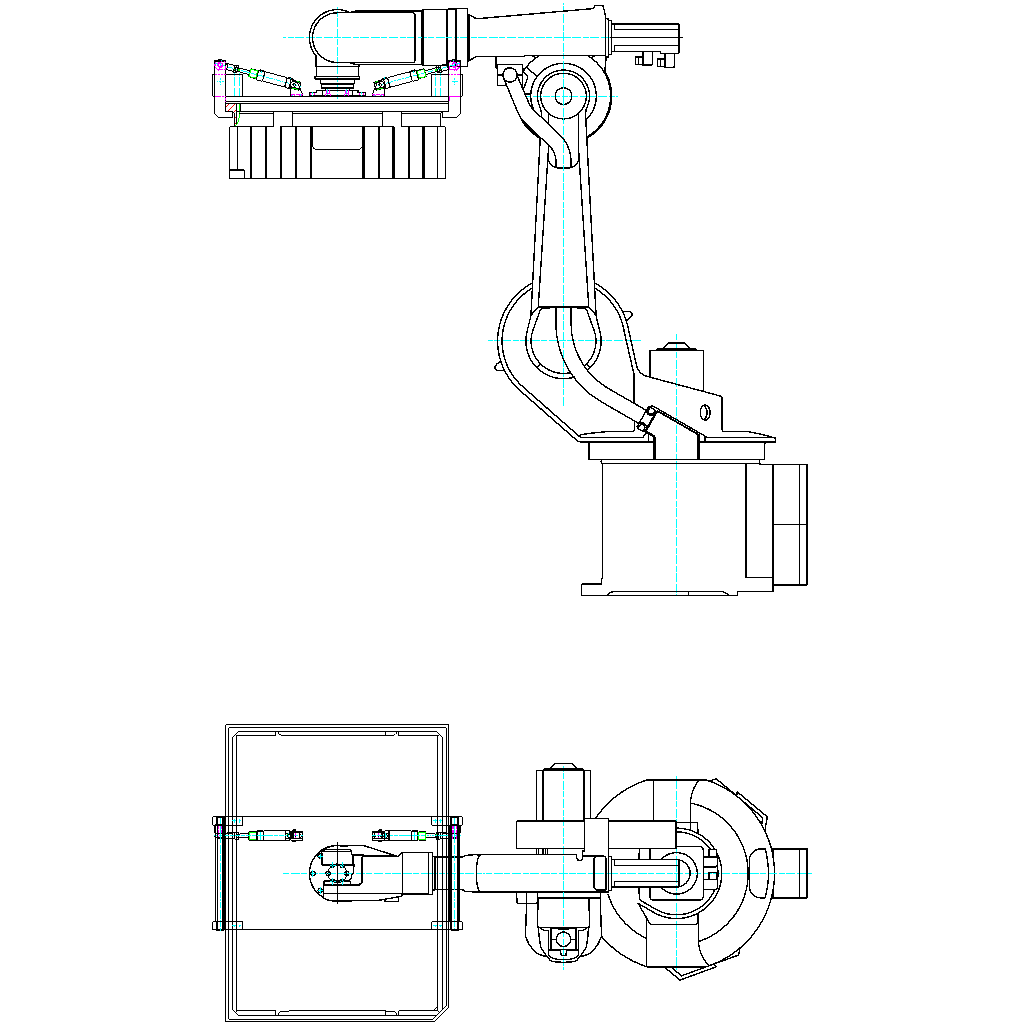Filigrana invisibile
Contents
[
Hide
]Filigrana invisibile
Puoi utilizzare un testo o un’immagine per una filigrana invisibile, la libreria Apose.CAD fornisce tutti gli strumenti necessari per aggiungere e controllare le filigrane invisibili.
Uso del testo per una filigrana invisibile
Codice di esempio:
Un file con un marchio invisibile di testo
Un esempio dell’aspetto di un file che utilizza un testo per una filigrana invisibile.
- Il file prima di aggiungere la filigrana invisibile di testo
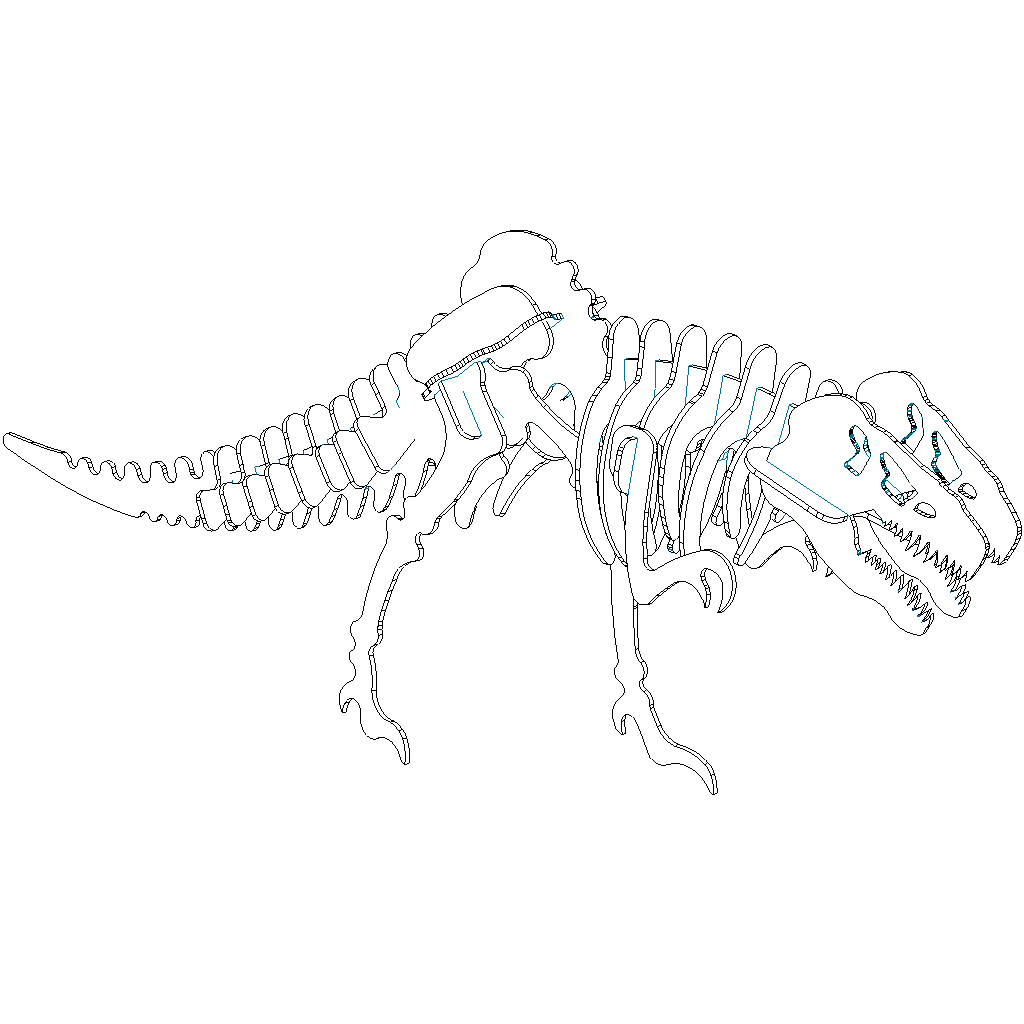
- Il risultato dell’aggiunta della filigrana invisibile di testo
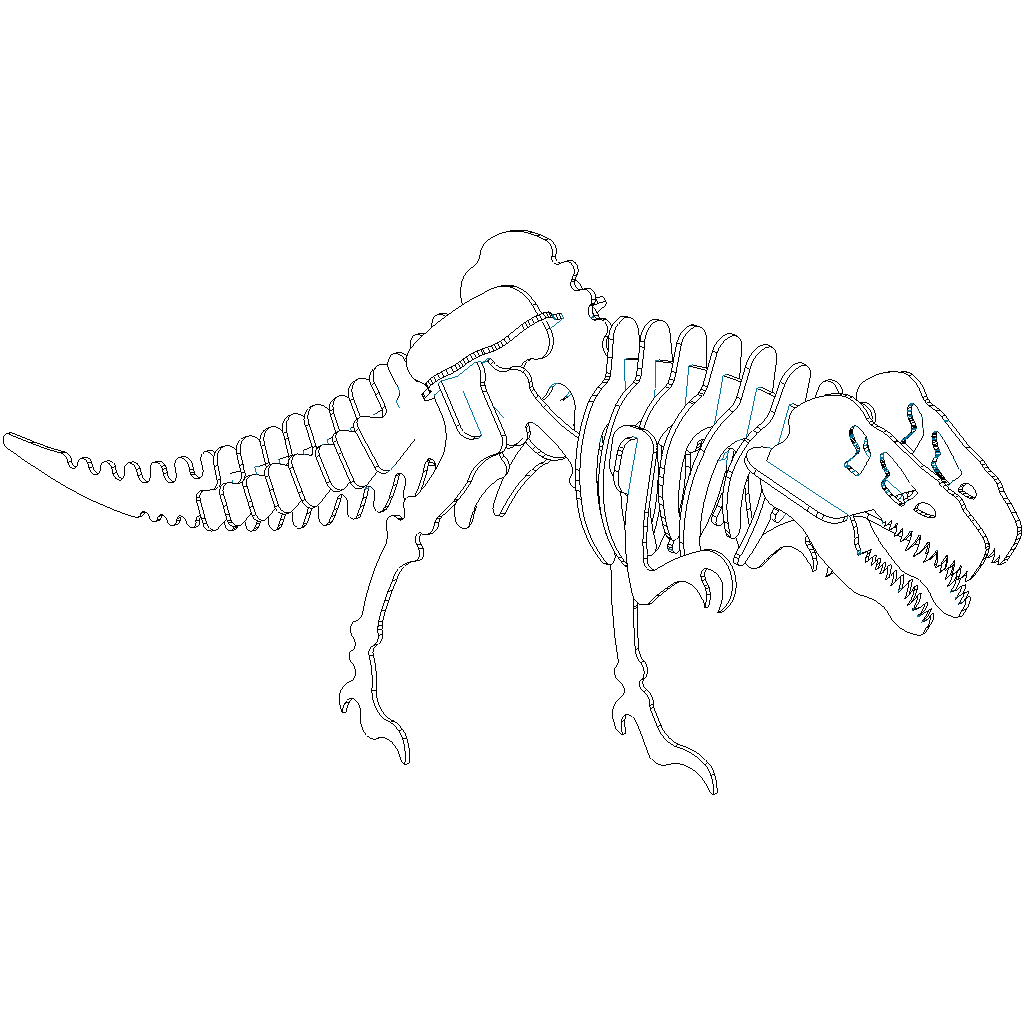
Uso di un’altra immagine come filigrana invisibile
Codice di esempio:
Aggiunta di un’altra immagine come filigrana invisibile
Un esempio di visualizzazione di un file che utilizza un’altra immagine per aggiungere una filigrana invisibile.
- Il file prima di aggiungere l’immagine come filigrana invisibile

- Il risultato dopo aver aggiunto l’immagine come filigrana invisibile